ડેટાનેટ બારકોડ મેનેજર મોબાઇલ એપ્લિકેશન

ડેટાસેટ Asia Pacific Pty Ltd. T/A ડેટાસેટની લેખિત પરવાનગી વિના, આ દસ્તાવેજના કોઈપણ ભાગને કોઈપણ સ્વરૂપમાં અથવા કોઈપણ વિદ્યુત અથવા યાંત્રિક માધ્યમ દ્વારા પુનઃઉત્પાદિત અથવા ઉપયોગમાં લઈ શકાશે નહીં. આમાં ઇલેક્ટ્રોનિક અથવા યાંત્રિક માધ્યમોનો સમાવેશ થાય છે, જેમ કે ફોટોકોપી, રેકોર્ડિંગ અથવા માહિતી સંગ્રહ અને પુનઃપ્રાપ્તિ પ્રણાલી. આ દસ્તાવેજમાંની સામગ્રી સૂચના વિના બદલવાને પાત્ર છે.
ડેટાસેટ અહીં વર્ણવેલ કોઈપણ ઉત્પાદન, સર્કિટ અથવા એપ્લિકેશનના એપ્લિકેશન અથવા ઉપયોગથી અથવા તેના સંબંધમાં ઉદ્ભવતી કોઈપણ ઉત્પાદન જવાબદારીને ધારે નહીં. કોઈ લાયસન્સ મંજૂર કરવામાં આવતું નથી, ક્યાં તો સ્પષ્ટપણે અથવા સૂચિતાર્થ દ્વારા, અથવા અન્યથા કોઈપણ ડેટાસેટ Asia Pacific Pty Ltd. T/A ડેટાસેટ, બૌદ્ધિક સંપદા અધિકારો હેઠળ. ગર્ભિત લાઇસન્સ ફક્ત ડેટાસેટ ઉત્પાદનોમાં સમાવિષ્ટ સાધનો, સર્કિટ અને સબસિસ્ટમ માટે જ અસ્તિત્વમાં છે.
આ દસ્તાવેજમાં ઉલ્લેખિત ઉત્પાદન નામો તેમની સંબંધિત કંપનીઓના ટ્રેડમાર્ક અથવા રજિસ્ટર્ડ ટ્રેડમાર્ક હોઈ શકે છે અને આથી સ્વીકારવામાં આવે છે.
પરિચય
બારકોડ મેનેજર™ મોબાઇલ એપ્લિકેશન બે અલગ-અલગ કાર્યો પ્રદાન કરવા માટે વિકસાવવામાં આવી છે.
બારકોડ સરખામણી કાર્ય વપરાશકર્તાને અનુક્રમમાં બે બારકોડ સ્કેન કરવાની અને તે બંને મેળ ખાય છે કે કેમ તે નિર્ધારિત કરવાની મંજૂરી આપે છે.
બારકોડ સૂચિ કાર્ય વપરાશકર્તાને બહુવિધ બારકોડ સ્કેન કરવાની અને .CSV અથવા .TXT માં સ્કેન રેકોર્ડ કરવાની મંજૂરી આપે છે. file.
પ્રથમ વખત એપ ખોલી રહ્યા છીએ
બારકોડ મેનેજર લોગો (આકૃતિ 2.0.0) શોધો અને પછી એપ્લિકેશન ખોલો.
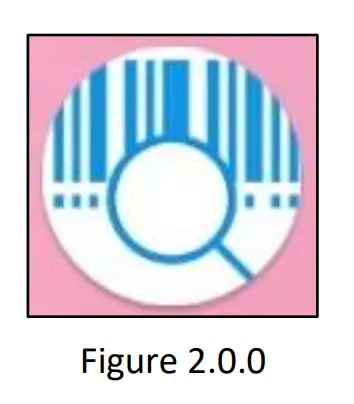
જ્યારે પ્રથમ વખત એપ્લિકેશન ખોલવામાં આવશે ત્યારે સ્ક્રીન પર એક પોપઅપ દેખાશે જે ફોટા, મીડિયા અને ઍક્સેસની મંજૂરી આપવા માટે પરવાનગી માંગશે. fileઉપકરણ પર s (આકૃતિ 2.0.1). એપ્લિકેશન કામ કરે તે માટે તેને આ પરવાનગી આપવી આવશ્યક છે, જો વપરાશકર્તા નામંજૂર કરો પસંદ કરે છે તો એપ્લિકેશન બંધ થઈ જશે અને તેને ફરીથી ખોલવાની જરૂર પડશે અને પછી પરવાનગી પસંદ કરવી પડશે.

બારકોડ તુલના કાર્ય
બારકોડ સરખામણી - ડેટા મોકલશો નહીં
બારકોડ કમ્પેયર ફંક્શન પસંદ કરવા માટે (આ એપ્લિકેશન ખોલ્યા પછી ડિફોલ્ટ રૂપે પહેલેથી જ પસંદ કરી શકાય છે) સ્ક્રીનની ઉપર જમણી બાજુએ સેટિંગ્સ આઇકોન પર ક્લિક કરો. સેટિંગ્સ સ્ક્રીનમાં બે ટેબ છે- એપ સેટિંગ્સ ટેબ અને એસએમટીપી સેટિંગ્સ ટેબ, સબ હેડિંગ એપ્લિકેશન મોડ (આકૃતિ 3.1.1) હેઠળ એપ્લિકેશન સેટિંગ્સ સ્ક્રીન પર બે સ્લાઇડર્સ છે- બારકોડ સરખામણી અને બારકોડ સૂચિ, જ્યારે એક ચાલુ કરવામાં આવે છે. અન્ય આપોઆપ બંધ થઈ જશે.

જ્યારે બારકોડ સરખામણી ચાલુ હોય ત્યારે બહુવિધ સેટિંગ્સ ગ્રે થઈ જશે (આકૃતિ 3.1.2) અને બારકોડ સૂચિ કાર્યનો ઉપયોગ ન થાય ત્યાં સુધી અવગણવામાં આવશે, સેટિંગ્સની નીચે સ્ક્રોલ કરો અને સાચવો બટન પસંદ કરો. એક પોપઅપ દેખાશે જે પૂછશે કે "શું તમને ખાતરી છે કે તમે તમારા ફેરફારો સાચવવા માંગો છો?" ઓકે પસંદ કરો. જ્યાં સુધી તે સાચવવામાં ન આવે ત્યાં સુધી સેટિંગ્સ બદલાશે નહીં.

બારકોડ કમ્પેર ફંક્શનનો ઉપયોગ કરવા માટે, પહેલા બારકોડ સ્કેન કરો અને બારકોડ પરિણામ કોષ્ટકમાં પ્રથમ સ્લોટમાં ભરાઈ જશે (આકૃતિ 3.1.3).

એકવાર બીજો બારકોડ સ્કેન થઈ જાય તે પછી તેનો બારકોડ સ્ક્રીન ક્લિયર થાય તે પહેલાં પરિણામ કોષ્ટકમાં બીજા સ્લોટમાં ક્ષણભરમાં દેખાશે અને બારકોડ મેળ ખાય છે કે કેમ તેની ચેતવણી આપતું ડ્રોપડાઉન દેખાશે (આકૃતિ 3.1.4 અને આકૃતિ 3.1.5).


બારકોડ સરખામણી - ડેટા મોકલો
બારકોડ મેનેજર સાથે ડેટા મોકલવા માટે SMTP સેટિંગ્સ સેટ કરવી પડશે - વિભાગ 5.1 - SMTP સેટિંગ્સ.
બારકોડ કમ્પેયર ફંક્શન પસંદ કરવા માટે (આ એપ્લિકેશન ખોલ્યા પછી ડિફોલ્ટ રૂપે પહેલેથી જ પસંદ કરી શકાય છે) સ્ક્રીનની ઉપર જમણી બાજુએ સેટિંગ્સ આઇકોન પર ક્લિક કરો. સેટિંગ્સ સ્ક્રીનમાં બે ટેબ છે- એપ્લિકેશન સેટિંગ્સ ટેબ અને SMTP સેટિંગ્સ ટેબ, એપ્લિકેશન સેટિંગ્સ સ્ક્રીન પર સેટિંગ્સ ઉપકરણ ID અને સ્થાન (આકૃતિ 3.2.0) છે જે છે.
ડેટાના વૈકલ્પિક વધારાના ટુકડાઓ જે ઇમેઇલ પ્રાપ્તકર્તાને જણાવે છે કે કયા ઉપકરણ અને સ્થાન પર સ્કેનીંગ કરવામાં આવ્યું હતું, આ વિષય લાઇન અથવા ઇમેઇલ બોડીમાં મૂકી શકાય છે.
સબ મથાળા હેઠળ એપ્લિકેશન મોડ (આકૃતિ 3.2.0) બે સ્લાઇડર્સ છે- બારકોડ સરખામણી અને બારકોડ સૂચિ, જ્યારે એક ચાલુ કરવામાં આવે છે ત્યારે બીજી આપોઆપ બંધ થઈ જાય છે.

જ્યારે બારકોડ સરખામણી ચાલુ હોય ત્યારે બહુવિધ સેટિંગ્સ ગ્રે થઈ જશે અને બારકોડ સૂચિ કાર્યનો ઉપયોગ ન થાય ત્યાં સુધી અવગણવામાં આવશે, સેટિંગ્સની નીચે સ્ક્રોલ કરો અને સાચવો બટન પસંદ કરો. એક પોપઅપ દેખાશે જે પૂછશે કે "શું તમને ખાતરી છે કે તમે તમારા ફેરફારો સાચવવા માંગો છો?" ઓકે પસંદ કરો. જ્યાં સુધી તે સાચવવામાં ન આવે ત્યાં સુધી સેટિંગ્સ બદલાશે નહીં.
બારકોડ કમ્પેર ફંક્શનનો ઉપયોગ કરવા માટે, પહેલા બારકોડ સ્કેન કરો અને બારકોડ પરિણામ કોષ્ટકમાં પ્રથમ સ્લોટમાં આવશે (આકૃતિ 3.2.1). એકવાર બીજો બારકોડ સ્કેન થઈ જાય તે પછી તેનો બારકોડ સ્ક્રીન ક્લિયર થાય તે પહેલા પરિણામ કોષ્ટકમાં બીજા સ્લોટમાં ક્ષણભરમાં દેખાશે અને એક ડ્રોપડાઉન તમને ચેતવણી આપતું દેખાશે કે બારકોડ મેળ ખાય છે કે કેમ (આકૃતિ 3.2.2 અને આકૃતિ 3.2.3).



બારકોડ સરખામણી માટે ઈમેલ મોકલવા માટે, મુખ્ય બારકોડ સરખામણી સ્ક્રીન પર હોય ત્યારે સ્ક્રીનની ઉપર ડાબી બાજુએ આવેલ આયકન પસંદ કરો.
સેન્ડ લોગ હિસ્ટ્રી સ્ક્રીનમાં (આકૃતિ 3.2.4) પ્રથમ ફીલ્ડ પ્રાપ્તકર્તા ફીલ્ડ હશે. જો તમે ડિફોલ્ટ પ્રાપ્તકર્તા બનાવ્યા હોય તો આ પહેલેથી જ ભરાઈ જશે. જો નહીં, તો પ્રાપ્તકર્તાને દાખલ કરવાની જરૂર પડશે.

મોકલવા માટેનો ડેટા ડેટાની શ્રેણી બતાવે છે જે આમાં શામેલ કરવામાં આવશે file તારીખથી તારીખ સુધી. મૂળભૂત રીતે તે વર્તમાન દિવસ હશે. જો તમામ ડેટા મોકલો ચકાસાયેલ છે, તો તમામ સ્કેન કરેલ ડેટા આમાં સમાવવામાં આવશે file લોગ ઈતિહાસના છેલ્લા ડિલીટ થયા પછીથી.
મુખ્ય બારકોડ સરખામણી સ્ક્રીન પર પાછા જવા માટે બેક બટન દબાવો, ઈમેલ મોકલવા માટે મોકલો બટન દબાવો. લોગ ઇતિહાસ કાઢી નાખવા માટે લોગ ઇતિહાસ કાઢી નાખો બટન દબાવો. જ્યારે મોકલો બટન દબાવવામાં આવે છે ત્યારે એક સૂચના આવશે કે શું તે સફળતાપૂર્વક મોકલવામાં આવી છે અથવા મોકલવામાં કોઈ સમસ્યા છે.
બારકોડ સૂચિ કાર્ય
બારકોડ સૂચિ - ડેટા મોકલશો નહીં
બારકોડ સૂચિ કાર્ય પસંદ કરવા માટે સ્ક્રીનની ઉપર જમણી બાજુએ સેટિંગ્સ આઇકોન પર ક્લિક કરો. સેટિંગ્સ સ્ક્રીનમાં બે ટેબ છે- એપ સેટિંગ્સ ટેબ અને SMTP સેટિંગ્સ ટેબ. એપ્લિકેશન મોડ (આકૃતિ 4.1.0) પેટા મથાળા હેઠળ એપ્લિકેશન સેટિંગ્સ સ્ક્રીન પર બે સ્લાઇડર્સ છે- બારકોડ સરખામણી અને બારકોડ સૂચિ, જ્યારે એક ચાલુ કરવામાં આવે છે ત્યારે તે આપમેળે બંધ થઈ જાય છે.

એકવાર બારકોડ સૂચિ ચાલુ થઈ જાય, જો તમે બારકોડને ઘણી વખત સ્કેન કરવા માંગતા હોવ તો "ડુપ્લિકેટ્સને મંજૂરી આપો" ચેકબોક્સ પસંદ કરો. સેટિંગ્સના તળિયે સ્ક્રોલ કરો અને સાચવો બટન પસંદ કરો (આકૃતિ 4.1.1). એક પોપઅપ દેખાશે જે પૂછશે કે "શું તમને ખાતરી છે કે તમે તમારા ફેરફારો સાચવવા માંગો છો?" ઓકે પસંદ કરો. જ્યાં સુધી તે સાચવવામાં ન આવે ત્યાં સુધી સેટિંગ્સ બદલાશે નહીં.

બારકોડ સૂચિ કાર્યનો ઉપયોગ કરવા માટે, તમે પરિણામ કોષ્ટકમાં દેખાવા માંગતા હો તે બારકોડને સ્કેન કરો (આકૃતિ 4.1.2). જો તમે ડુપ્લિકેટ બારકોડ માટે મંજૂરી આપી નથી અને એક સ્કેન કરેલ છે, તો તમને એક ચેતવણી પ્રાપ્ત થશે જે તમને જણાવશે કે આ સત્રમાં બારકોડ પહેલેથી જ સ્કેન કરવામાં આવ્યો છે.

જો ભૂલથી બારકોડ સ્કેન થઈ ગયો હોય અને ટેબલમાંથી કાઢી નાખવાની જરૂર હોય, તો કોષ્ટકમાં કોડને ટેપ કરો અને એકવાર તે નારંગી રંગનો પ્રકાશિત થઈ જાય પછી તેને ફરીથી ટેપ કરો અને એક પ્રોમ્પ્ટ દેખાશે કે શું તમે ટેબલમાંથી બારકોડ દૂર કરવા માંગો છો. "હા" પર ક્લિક કરવાથી તે કોષ્ટકમાંથી દૂર થઈ જશે (આકૃતિ 4.1.3).

નોંધ: જો તમે ડુપ્લિકેટ બારકોડ્સ, સ્કેન કરેલા ડુપ્લિકેટ્સને મંજૂરી આપી હોય અને પછી ડુપ્લિકેટના બારકોડને બંધ કરો; તમે પહેલાથી જ સ્કેન કરેલ ડુપ્લિકેટ હજુ પણ કોષ્ટકમાં દેખાશે, પરંતુ જ્યાં સુધી તેઓને ફરીથી મંજૂરી ન મળે ત્યાં સુધી તમે વધુ ડુપ્લિકેટ સ્કેન કરી શકશો નહીં.
બારકોડ સૂચિ - ડેટા મોકલો
બારકોડ મેનેજર સાથે ડેટા મોકલવા માટે SMTP સેટિંગ્સ સેટ કરવી પડશે - વિભાગ 5.1 - SMTP સેટિંગ્સ.
બારકોડ સૂચિ કાર્ય પસંદ કરવા માટે સ્ક્રીનની ઉપર જમણી બાજુએ સેટિંગ્સ આઇકોન પર ક્લિક કરો. સેટિંગ્સ સ્ક્રીનમાં બે ટેબ છે- એપ સેટિંગ્સ ટેબ અને SMTP સેટિંગ્સ ટેબ. એપ્લિકેશન સેટિંગ્સ સ્ક્રીન પર સેટિંગ્સ ઉપકરણ ID અને સ્થાન છે જે ડેટાના વૈકલ્પિક વધારાના ટુકડાઓ છે જે ઇમેઇલ પ્રાપ્તકર્તાને જણાવે છે કે કયા ઉપકરણ અને સ્થાન પર સ્કેનિંગ કરવામાં આવ્યું હતું, આ વિષય લાઇન અથવા ઇમેઇલ બોડીમાં મૂકી શકાય છે. પેટા મથાળા હેઠળ એપ્લિકેશન મોડ (આકૃતિ 4.2.0) બે સ્લાઇડર્સ છે- બારકોડ સરખામણી અને બારકોડ સૂચિ, જ્યારે એક ચાલુ કરવામાં આવે છે ત્યારે બીજી આપોઆપ બંધ થઈ જાય છે.

એકવાર બારકોડ સૂચિ ચાલુ થઈ જાય, જો તમે બારકોડને ઘણી વખત સ્કેન કરવા માંગતા હોવ તો "ડુપ્લિકેટ્સને મંજૂરી આપો" ચેકબોક્સ પસંદ કરો. માં હેડર પંક્તિ શામેલ કરો file સેટિંગ વપરાશકર્તાઓને ટેક્સ્ટ ટાઇપ કરવાની મંજૂરી આપે છે જે CSV અથવા TXT માં હેડર તરીકે દેખાશે file. જો ખાલી છોડવામાં આવે તો, માં હેડર હશે નહીં file (આકૃતિ 4.2.1).

જો ભૂલથી બારકોડ સ્કેન થઈ ગયો હોય અને ટેબલમાંથી કાઢી નાખવાની જરૂર હોય, તો કોષ્ટકમાં કોડને ટેપ કરો અને એકવાર તે નારંગી રંગનો પ્રકાશિત થઈ જાય પછી તેને ફરીથી ટેપ કરો અને એક પ્રોમ્પ્ટ દેખાશે કે શું તમે ટેબલમાંથી બારકોડ દૂર કરવા માંગો છો. "હા" પર ક્લિક કરવાથી તે કોષ્ટકમાંથી દૂર થઈ જશે (આકૃતિ 4.2.3).

File પ્રકાર તમને CSV અને TXT ફોર્મેટ વચ્ચે સ્વિચ કરવાની મંજૂરી આપે છે file ઈમેલમાં જોડાયેલ છે. પાયો File નામ વપરાશકર્તાને નામ બદલવા દે છે file ઈમેલમાં જોડાયેલ છે.
વેરિયેબલ 1, વેરિયેબલ2 અને વેરિયેબલ 3 વપરાશકર્તાને બદલવાની મંજૂરી આપે છે file 5 અલગ-અલગ ચલોની પસંદગી ધરાવતું નામ, પસંદગીઓ છે: કંઈ નહીં, ઉપકરણ ID, સ્થાન, તારીખ અને તારીખનો સમય. એકવાર સેટિંગ્સ થઈ જાય પછી સેવ બટન પસંદ કરો. એક પોપઅપ દેખાશે જે પૂછશે કે "શું તમને ખાતરી છે કે તમે તમારા ફેરફારો સાચવવા માંગો છો?" ઓકે પસંદ કરો. જ્યાં સુધી તે સાચવવામાં ન આવે ત્યાં સુધી સેટિંગ્સ બદલાશે નહીં.
બારકોડ સૂચિ કાર્યનો ઉપયોગ કરવા માટે, તમે પરિણામ કોષ્ટકમાં દેખાવા માંગતા હો તે બારકોડને સ્કેન કરો (આકૃતિ 4.2.2). જો તમે ડુપ્લિકેટ બારકોડ માટે મંજૂરી આપી નથી અને એક સ્કેન કરેલ છે, તો તમને એક ચેતવણી પ્રાપ્ત થશે જે તમને જણાવશે કે આ સત્રમાં બારકોડ પહેલેથી જ સ્કેન કરવામાં આવ્યો છે.

નોંધ: જો તમે ડુપ્લિકેટ બારકોડ્સ, સ્કેન કરેલા ડુપ્લિકેટ્સને મંજૂરી આપી હોય અને પછી ડુપ્લિકેટના બારકોડને બંધ કરો; તમે પહેલેથી જ સ્કેન કરેલ ડુપ્લિકેટ હજુ પણ કોષ્ટકમાં દેખાશે, પરંતુ જ્યાં સુધી તેઓને ફરીથી મંજૂરી ન મળે ત્યાં સુધી તમે વધુ ડુપ્લિકેટ સ્કેન કરી શકશો નહીં
બારકોડ સૂચિ માટે ઇમેઇલ મોકલવા માટે, જ્યારે મુખ્ય બારકોડ સૂચિ સ્ક્રીન પર હોય ત્યારે સ્ક્રીનની ઉપર ડાબી બાજુએ આવેલ આયકન પસંદ કરો.
મોકલો સૂચિ સ્ક્રીનમાં (આકૃતિ 4.2.4) પ્રથમ ક્ષેત્ર પ્રાપ્તકર્તા ક્ષેત્ર હશે. જો તમે ડિફોલ્ટ પ્રાપ્તકર્તા બનાવ્યા હોય તો આ પહેલેથી જ ભરાઈ જશે. જો નહીં, તો પ્રાપ્તકર્તાને દાખલ કરવાની જરૂર પડશે.

File પ્રિview પૂર્વ બતાવે છેview ના નામની file જે ઈમેલ સાથે જોડવામાં આવશે. આ નામ વિવિધ પર આધાર રાખે છે file નામ સેટિંગ્સ કે જે ગોઠવી શકાય છે.
સ્કેન કરવામાં આવેલ તમામ બારકોડ્સની યાદી છે, આ સ્ક્રીનમાંથી બારકોડ દૂર કરી શકાતા નથી, તે ફક્ત મુખ્ય સ્ક્રીન પરથી જ શક્ય છે.
મુખ્ય બારકોડ લિસ્ટ સ્ક્રીન પર પાછા જવા માટે બેક બટન દબાવો, ઈમેલ મોકલવા માટે સેન્ડ બટન દબાવો. સ્કેન ઇતિહાસ સાફ કરવા માટે સ્કેન ઇતિહાસ સાફ કરો બટન દબાવો. જ્યારે મોકલો બટન દબાવવામાં આવે છે ત્યારે એક સૂચના આવશે કે શું તે સફળતાપૂર્વક મોકલવામાં આવી છે અથવા મોકલવામાં કોઈ સમસ્યા છે.
ઈમેલમાં ડેટા મોકલવો
SMTP સેટિંગ્સ સ્ક્રીન
બારકોડ મેનેજર એપ્લિકેશન સાથે ઈમેલ મોકલવું એ બારકોડ સરખામણી અને બારકોડ સૂચિ બંને માટે સંપૂર્ણપણે વૈકલ્પિક છે. એપ્લિકેશન દ્વારા ઇમેઇલ મોકલવા માટે SMTP સેટિંગ્સને ગોઠવવાની જરૂર પડશે. SMTP સેટિંગ્સને પહેલા સેટિંગ્સ સ્ક્રીનમાં અને SMTP સેટિંગ્સ ટેબમાં જઈને ઍક્સેસ કરવામાં આવે છે. ઇમેઇલ્સ મોકલવા માટે નીચેની સેટિંગ્સ આવશ્યક છે: SMTP સર્વર, પ્રેષક, પોર્ટ અને SSL/TLS.
કોઈપણ એપ્લિકેશન મોડમાંથી મોકલતી વખતે ડિફોલ્ટ પ્રાપ્તકર્તા ફીલ્ડ પ્રાપ્તકર્તા ફીલ્ડને સ્વતઃ ભરશે (આકૃતિ 5.1.0).

સેટિંગ્સ: ઉપકરણ ID શામેલ કરો, સ્થાન શામેલ કરો, તારીખ અને સમયનો સમાવેશ કરો તેમના ડેટાને ક્યાં તો ઇમેઇલની વિષય લાઇન અથવા ઇમેઇલ બોડીમાં શામેલ કરવાનો વિકલ્પ આપે છે. ઉપકરણ ID અને સ્થાન એ ડેટાના વૈકલ્પિક વધારાના ટુકડા છે જે ઇમેઇલ પ્રાપ્તકર્તાને જણાવે છે કે સ્કેનિંગ કયા ઉપકરણ અને સ્થાન પર કરવામાં આવ્યું હતું. ઉપકરણ ID અને સ્થાન સેટિંગ્સ સ્ક્રીનમાં એપ્લિકેશન સેટિંગ્સ ટેબમાં જોવા મળે છે. ડિફૉલ્ટ સબ્જેક્ટ લાઇન અને ડિફૉલ્ટ ઇમેઇલ બૉડી તમને કોઈપણ ટેક્સ્ટ દાખલ કરવાની મંજૂરી આપે છે જે તમે ઇમેલની વિષય લાઇન અને ઇમેઇલ બૉડીમાં દેખાવા માંગો છો.
ટેસ્ટ ઈમેલ બટન તમને ચકાસવા દે છે કે ઈમેલ મોકલવાનું વર્તમાનમાં ગોઠવેલ સેટિંગ્સ સાથે કામ કરે છે કે નહીં. એક ચેતવણી તમને જણાવશે કે પરીક્ષણ ઇમેઇલ સફળતાપૂર્વક મોકલવામાં આવ્યો છે કે નહીં, અને ડિફોલ્ટ પ્રાપ્તકર્તાને ઇમેઇલ પ્રાપ્ત થશે. ટેસ્ટ ઈમેઈલ એ પણ બતાવશે કે ડિફોલ્ટ સબ્જેક્ટ લાઈન અને ડિફોલ્ટ ઈમેલ બોડી કેવી દેખાય છે (આકૃતિ 5.1.1).
SMTP સેટિંગ્સ સ્ક્રીનમાંથી બહાર નીકળતી વખતે સાચવો બટન દબાવવું અને પુષ્ટિ કરવી આવશ્યક છે અથવા રૂપરેખાંકનો સાચવશે નહીં (આકૃતિ 5.1.1).

સેટિંગ્સ File અને કમ્પ્યુટર પર બેકઅપ ડેટા
આંતરિક સ્ટોરેજ ઍક્સેસ કરી રહ્યું છે
બારકોડ મેનેજરના સંદર્ભમાં ઉપકરણના આંતરિક સ્ટોરેજને ઍક્સેસ કરવા માટે ત્રણ ઉપયોગો છે. તેઓ અગાઉ મોકલેલ ઈમેઈલ, બારકોડ સરખામણીનો લોગ પુનઃપ્રાપ્ત કરી રહ્યા છે અને વર્તમાન સેટિંગ્સ રૂપરેખાંકનની નકલ કરી રહ્યા છે.
Zebra Android ઉપકરણ પર, ઉપકરણને કમ્પ્યુટર સાથે કનેક્ટ કરો, ઉપકરણ પર નીચે સ્વાઇપ કરો, Android સિસ્ટમ પસંદ કરો, જ્યારે દબાવવામાં આવશે ત્યારે તે કહેશે “USB for file ટ્રાન્સફર કરો” અને “વધુ વિકલ્પો માટે ટેપ કરો”, જ્યારે દબાવવામાં આવે ત્યારે ટ્રાન્સફર કરવાનો વિકલ્પ હશે files (આકૃતિ 6.1.0), આ કમ્પ્યુટરને ઉપકરણો ખોલવા માટે સક્ષમ કરશે files જ્યારે આ વિકલ્પ પસંદ કરવામાં આવે છે, ત્યારે ઉપકરણના નામ સાથે કમ્પ્યુટર પર એક નવું ફોલ્ડર ખુલશે. "આંતરિક શેર કરેલ સ્ટોરેજ" (આકૃતિ 6.1.1) નામનું પેટા ફોલ્ડર હશે. એકવાર આ સબફોલ્ડરમાં files ઉપકરણ પર દેખાશે. ફોલ્ડર “BarcodeManager” એ છે જેને તમે ઍક્સેસ કરવા માંગો છો.


ઈમેઈલ અને બારકોડ સરખાવી લોગ પુનઃપ્રાપ્ત
બારકોડ મેનેજર ફોલ્ડરમાં "સેન્ડ આર્કાઇવ" નામનું સબફોલ્ડર છે. આ ફોલ્ડરમાં દરેક CSV અથવા TXT સમાયેલ છે file ઉપકરણમાંથી મોકલવામાં આવેલ ઇમેઇલ્સમાં જોડાયેલ છે.
બારકોડ મેનેજર ફોલ્ડરમાં CSV છે file "સ્કેન્ડેટ _લોગ" નામ આપવામાં આવ્યું છે. આ CSV file બારકોડ સરખામણી એપ્લિકેશન માટે લોગ ડેટા સમાવે છે.

વર્તમાન એપ્લિકેશન સેટિંગ્સની નકલ કરો
જો તમારી પાસે ઘણા ઉપકરણો છે જે બારકોડ મેનેજર એપ્લિકેશનનો ઉપયોગ કરશે, તો તમે ફક્ત એકવાર સેટિંગ્સને ગોઠવી શકો છો અને તેને બાકીના ઉપકરણો પર કૉપિ કરી શકો છો.
નાTE: આ ફક્ત એવા ઉપકરણો પર જ કરી શકાય છે કે જેમાં ઉપકરણ પર પહેલાથી કોઈ સેટિંગ્સ સાચવેલ નથી. જો કોઈ ઉપકરણમાં સેટિંગ્સ પહેલાથી જ સાચવેલી હોય અને પછી નવું “SettingConfig.xml” આપવામાં આવ્યું હોય file, કંઈ થશે નહીં. ઉપકરણ પર પહેલાથી ગોઠવેલ સેટિંગ્સ નવી રૂપરેખાને ઓવરરાઈટ કરશે file.
આ "SettingConfig.xml" ની નકલ કરીને કરી શકાય છે. file "બારકોડ મેનેજર" ફોલ્ડરમાં અને પેસ્ટ કરો file તમારા કમ્પ્યુટર પર ક્યાંક સુરક્ષિત. એકવાર આ file નકલ અને સંગ્રહિત છે તમે ઉપકરણને અનપ્લગ કરી શકો છો અને નવા ઉપકરણને પ્લગ કરી શકો છો. નવા ઉપકરણમાં ઓછામાં ઓછી એક વાર એપ ખોલવી પડશે, જેથી “બારકોડ મેનેજર” ફોલ્ડર બનાવવામાં આવે. 6.1 માં આપેલી સૂચનાઓને અનુસરો આંતરિક સ્ટોરેજ ઍક્સેસ કરો અને પછી "SettingConfig.xml" પેસ્ટ કરો file "બારકોડ મેનેજર" ફોલ્ડરમાં. આગલી વખતે જ્યારે એપ્લિકેશન ખોલવામાં આવશે ત્યારે સેટિંગ્સ બેક-અપમાં ગોઠવણીમાં અપડેટ કરવામાં આવશે file.

ગ્રાહક આધાર
વેસલર્ન ઓસ્ટ્રેલિયા
28 Stiles Av
બુર્સવુડ, WA6100
દક્ષિણ ઓસ્ટ્રેલિયા
96 ગિલ્બર્ટ સેન્ટ
એડિલેડ, એસએ 5000
ન્યૂ સાઉથ વેલ્સ
2.11/32 દિલ્હી રોડ
ઉત્તર રાયડે, એનએસડબલ્યુ 2113
1300 328263
www.datanet.com.au

દસ્તાવેજો / સંસાધનો
 |
ડેટાનેટ બારકોડ મેનેજર મોબાઇલ એપ્લિકેશન [પીડીએફ] વપરાશકર્તા માર્ગદર્શિકા બારકોડ મેનેજર મોબાઈલ એપ્લીકેશન, મેનેજર મોબાઈલ એપ્લીકેશન, મોબાઈલ એપ્લીકેશન, એપ્લીકેશન |



